什么是PIM
PIM:个人信息管理器(是Personal Information Manager的缩写),也可叫做PIMS(Personal Information Management System)。可以帮助您管理联系人(Contact)、日程(Calendar)、任务(Task)、便签(Note)以及电子邮件(Email)等个人信息,其中日程包括约会(Appointment)、会议(Meeting)和事件(Event)。比较常见的PIM软件有Microsoft Outlook、Outlook Express、IBM Lotus Notes、Organizer。
若您安装了上述PIM软件,便可通过PC工具对PIM软件中的联系人、日程等信息进行管理。
注意:对于Express,您需先运行至少一次;对于其它PIM软件,您需对其进行相应的设置。否则,PC工具将无法对其信息进行管理。
PIM软件设置方法如下:
OutLook:第一次运行时,会自动弹出Outlook设置向导。请根据向导完成设置。
Organizer:请通过“文件-另存为”来创建Organizer文件。
Notes:以Notes 6.0为例,请如下操作:
1. 运行Notes,在欢迎界面点击“日历”,如果能正常进入“日历”界面则不用进行设置,否则需要执行第二步。
2. 点击“文件”->“数据库”->“新建”。
3. 在弹出的对话框中输入标题(例如mail);在“模板”中选择 “邮件(R6)”,点击确定。
4. 点击“文件”->“惯用选项”->“场所惯用选项”,在弹出的页面中选择“邮件”页面。
5. 在“邮件文件”中填写:mail.nsf,点击左上角“保存并关闭”。
6. 跳到第一步,验证是否设置成功。
注意:若在Notes中启用了智能卡登录方式,那么在使用PC工具对Notes进行管理时需注意以下几点:
1. 只有正确设置了智能卡登录方式,才会在PC工具显示Notes节点。设置方法请参见Notes客户端程序相关帮助说明。
2. 在对Notes进行管理前请确保智能卡已通过USB接口连接到您的PC,否则将导致下载、同步等操作失败。
3. 在访问Notes中的数据时会弹出DOS窗口提示输入PIN码,请输入正确的PIN码后回车确认。
PIM配置
通过我们提供的PIM配置功能,您可对PIM软件中的文件或节点进行配置。配置成功后,所有对PIM软件的操作(如下载、编辑、新建、删除和数据同步等),只对已配置内容有效。
Lotus Organizer:
当您创建了多个Organizer文件时,PC工具只能对您选择的文件进行管理。
点击“浏览”按钮,选择需要管理的文件。若文件设有密码保护,请在“密码”栏中输入正确的密码。
点击“下一步”,若您所选择的配置文件中存在多个分类文件,则可在下拉列表中选择您想要通过PC工具管理的文件名称。
Microsoft Outlook:
点击各字段右侧的“浏览”按钮打开文件选择对话框,然后在树目录中选择相应的节点。节点的类型通过各小图标标识,只有您选择了正确的节点,“确定”按钮才为亮色可用。
Outlook Express:
当您创建了多个WAB文件时,PC工具只能对您选择的文件进行管理。
在配置窗口中,您可选择默认路径(应用系统默认的设置),或手动选择已导出到本地的WAB文件。
Lotus Notes:
在下拉列表中将自动显示已存在的文件名称,请选择要配置的文件。
- PC官方版
- 安卓官方手机版
- IOS官方手机版















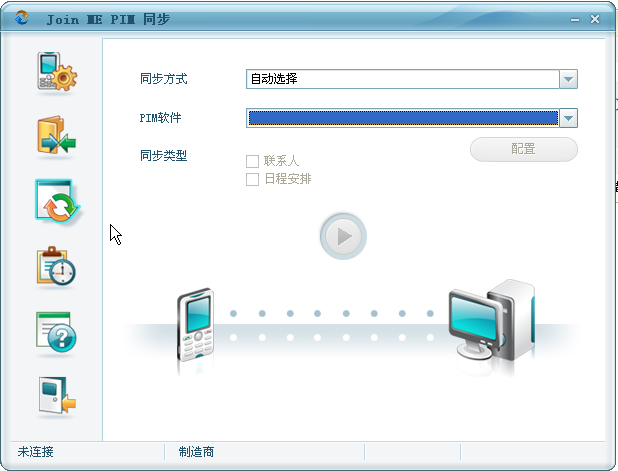
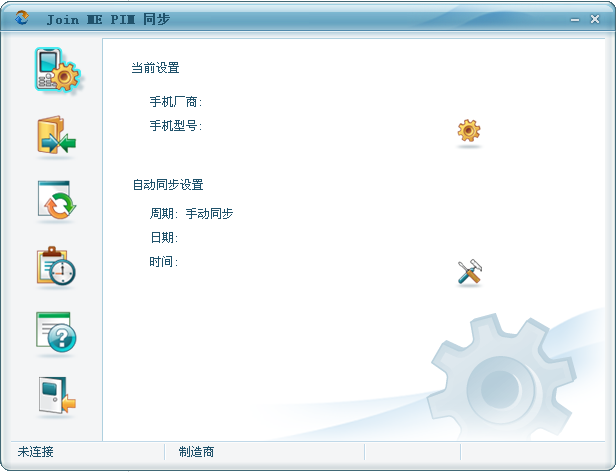
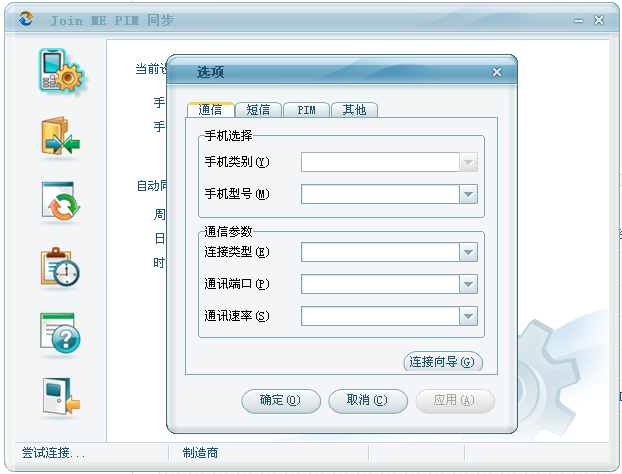
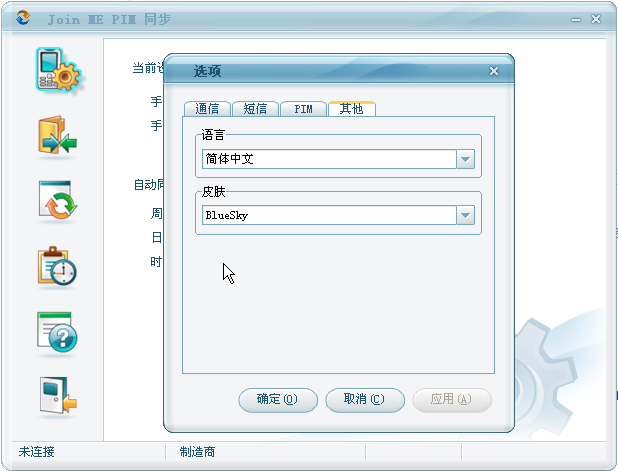
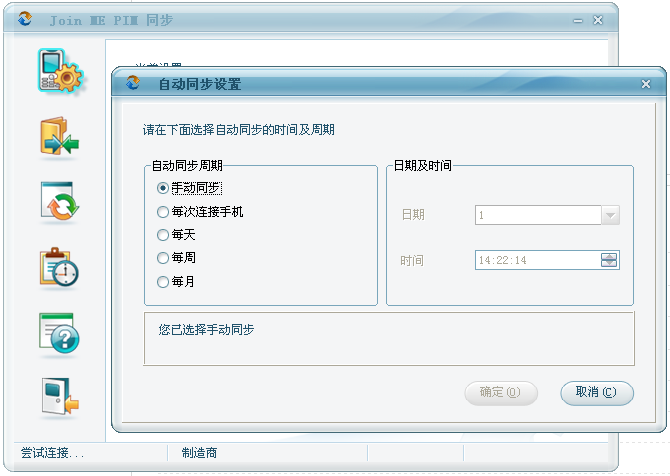
 魔百盒CM101S-2第三方刷机包U盘卡刷固件
魔百盒CM101S-2第三方刷机包U盘卡刷固件
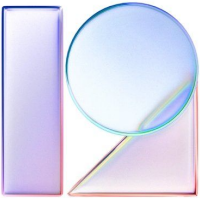 小米miui12.5安装包最新版
小米miui12.5安装包最新版
 免Root搞机之ADB工具箱6.14 简体中文绿色版
免Root搞机之ADB工具箱6.14 简体中文绿色版
 小米9MIUI12.25稳定版内测版全量更新包v20.12.25 最新版
小米9MIUI12.25稳定版内测版全量更新包v20.12.25 最新版
 小米路由器mini 刷机包2.26.5 官方最新版[U盘刷机包]
小米路由器mini 刷机包2.26.5 官方最新版[U盘刷机包]
 华为ARK OS系统1.0 安卓版
华为ARK OS系统1.0 安卓版
 小米miui10系统刷机包官方版
小米miui10系统刷机包官方版
 OPPO R15官方驱动程序最新版
OPPO R15官方驱动程序最新版
 OPPO R15 rom刷机包官方版
OPPO R15 rom刷机包官方版
 华为荣耀V10手机驱动官方版
华为荣耀V10手机驱动官方版
 mlul9系统稳定版最新更新版
mlul9系统稳定版最新更新版
 魅族Flyme 6PRO 7 Plus 体验版
魅族Flyme 6PRO 7 Plus 体验版
 锤子Smartisan OS 4.1系统官方版
锤子Smartisan OS 4.1系统官方版
 小米3s手机驱动官方最新版
小米3s手机驱动官方最新版
 小米5s手机驱动官方版
小米5s手机驱动官方版
 OPPO R9usb驱动2.0.0.1 官方最新版
OPPO R9usb驱动2.0.0.1 官方最新版
 OPPO R9stADB驱动最新版
OPPO R9stADB驱动最新版
 OPPO A129网络摄像头驱动2.0 官方最新版
OPPO A129网络摄像头驱动2.0 官方最新版
 OPPO A77驱动usb程序官方版
OPPO A77驱动usb程序官方版
 华为麦芒5驱动最新版正式版
华为麦芒5驱动最新版正式版
 vivo xplay5旗舰版驱动正式版
vivo xplay5旗舰版驱动正式版
 天天模拟器电脑版3.2.9.0最新版
天天模拟器电脑版3.2.9.0最新版
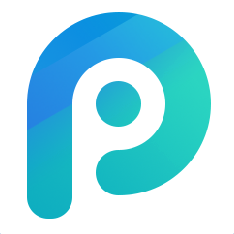 PP助手电脑版5.9.7.4150最新版
PP助手电脑版5.9.7.4150最新版
 刷机精灵(一键刷机精灵)5.0.0.500官方正式版
刷机精灵(一键刷机精灵)5.0.0.500官方正式版
 逍遥安卓模拟器电脑版7.5.6最新版
逍遥安卓模拟器电脑版7.5.6最新版
 91助手电脑版6.10.18.1730 官方正式版
91助手电脑版6.10.18.1730 官方正式版
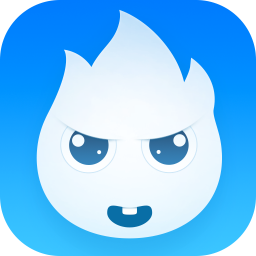 小皮助手(安卓模拟器电脑版)5.1.6.6官方最新版
小皮助手(安卓模拟器电脑版)5.1.6.6官方最新版
 小米盒子root工具绿色免费版(小米盒子越狱教程)
小米盒子root工具绿色免费版(小米盒子越狱教程)





 Lumia Software recovery tool诺基亚刷机工
Lumia Software recovery tool诺基亚刷机工 线刷宝修改版(ROM定制大师)1.3.4 最新免费版
线刷宝修改版(ROM定制大师)1.3.4 最新免费版 努比亚Z17手机驱动包官方版
努比亚Z17手机驱动包官方版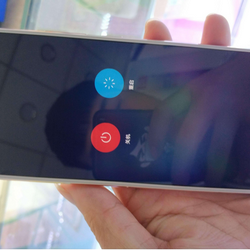 vivo X20A手机USB驱动官方正式版
vivo X20A手机USB驱动官方正式版 miflashunlock修改版(小米解锁工具)1.1.031
miflashunlock修改版(小米解锁工具)1.1.031 oppo r11手机驱动官方最新版
oppo r11手机驱动官方最新版 iphone6s越狱工具(iphone6s完美越狱工具)
iphone6s越狱工具(iphone6s完美越狱工具) 一加手机驱动(OnePlusOne Driver)官方正式版
一加手机驱动(OnePlusOne Driver)官方正式版 华为荣耀畅玩7X驱动更新版
华为荣耀畅玩7X驱动更新版